Как конвертировать файлы IMG в ISO
Файлы IMG(IMG) и ISO — это два распространенных формата файлов образов дисков. Они часто используются для хранения, распространения или резервного копирования содержимого и файловой системы оптических дисков(backup the content and file system of optical discs) (CD, DVD и Blu-ray Disc ) на другой диск или устройство.
Несмотря на большое сходство и практическое использование, ISO широко принят в качестве стандарта/формата для образов дисков. Файлы ISO(ISO files) совместимы практически со всеми операционными системами (ОС), а также программами для записи дисков. Многие устройства и ОС имеют встроенные инструменты, которые могут извлекать и читать файлы дисков в форматах ISO .

Файлы IMG(IMG) , с другой стороны, обычно сжаты и поэтому не читаются некоторыми устройствами и программами для создания образов дисков(disk imaging software) . Из-за этого несоответствия в принятии и совместимости многие пользователи предпочитают иметь образы/файлы дисков в формате ISO .
Если вам нужно преобразовать файл образа диска из формата .img в .iso, вам пригодятся инструменты и методы преобразования, описанные в этом посте. Они актуальны как для устройств Windows , так и для Mac(Mac) .
1. Переименуйте расширение файла
Файлы образов дисков IMG(IMG) и ISO имеют идентичную структуру данных, за исключением того факта, что первые можно сжимать, а вторые — нет. Если файл IMG несжатый, вы можете легко преобразовать его в ISO , переименовав расширение файла. Содержимое файла изображения будет работать правильно и останется неизменным.
Щелкните правой кнопкой мыши(Right-click) файл IMG и выберите « (IMG)Переименовать(Rename) » в контекстном меню. Измените формат (после символа точки) с .img на .iso и нажмите Enter на клавиатуре.

Откройте переименованный файл и проверьте, может ли ваш компьютер смонтировать файл ISO . Если вы получаете сообщение об ошибке «Файл образа диска поврежден», файл IMG , скорее всего, сжат. Верните расширение файла на .img и используйте другие способы, описанные ниже, для преобразования в ISO .

Быстрый совет:(Quick Tip:) если вы не можете изменить расширение файла, потому что к имени файла IMG не прикреплен суффикс расширения .img, вот как заставить Windows отображать расширение файла.
Запустите проводник и перейдите на вкладку « Вид ». (View)После этого выберите « Параметры(Options) » на панели быстрого доступа.
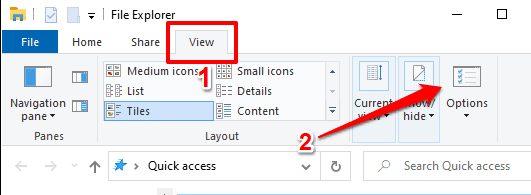
В окне « Параметры папки(Folder Options) » перейдите на вкладку « Вид » и снимите флажок « (View)Скрыть расширения для известных типов файлов(Hide extensions for known file types) ». Выберите «Применить»,(Apply) а затем «ОК»(OK) . Файл IMG , который вы хотите преобразовать, теперь должен иметь суффикс .img в своем имени.(.img)

2. Используйте стороннее программное обеспечение
Существует множество инструментов управления файлами, которые предлагают услуги по конвертации файлов и делают это блестяще. Мы протестировали некоторые из этих программ, и это наши любимые.
1. PowerISO
Этот инструмент позволяет конвертировать около 30 различных форматов файлов изображений в ISO . Хотя скорость преобразования файла зависит от размера файла, PowerISO быстро преобразовал наш образец файла IMG в (IMG)ISO .
Важно отметить, что PowerISO работает по модели freemium. Бесплатная версия работает так же быстро, как платная/зарегистрированная версия, но с некоторыми ограничениями. Во- первых(First) , вы не можете создавать, редактировать или конвертировать файлы размером более 300 МБ в качестве бесплатного пользователя. Во-вторых, есть 5-секундное всплывающее окно (призывая вас заплатить за приложение), которое вы должны просматривать каждый раз, когда запускаете приложение.
Загрузите PowerISO(Download PowerISO) с веб-сайта разработчика и установите его на свой компьютер. Выберите « Инструменты(Tools) » в строке меню и выберите « Преобразовать формат файла»(Convert file format) .

Щелкните значок папки рядом с диалоговым окном « Исходный файл(Source file) », чтобы выбрать файл IMG , установите флажок « (IMG)Включить защиту паролем(Enable password protection) », если вы хотите защитить полученный файл ISO паролем, и нажмите « ОК(OK) » , чтобы начать преобразование.

2. МагиСО(2. MagicISO)
Это еще один отличный инструмент для преобразования файлов IMG в (IMG)ISO . Он может конвертировать до 10 ГБ файлов (в формат ISO ) за одну операцию, но бесплатная версия имеет ограничение в 300 МБ. В отличие от PowerISO , вы не получаете надоедливых всплывающих окон при запуске приложения или в любое время во время использования.
Установите и запустите приложение на своем ПК, затем выберите « Инструменты(Tools) » в строке меню и выберите « Преобразовать(Convert) » .

Щелкните значок папки рядом с пунктом « Выбрать исходный файл(Choose source file) » и выберите файл IMG , который хотите преобразовать. Убедитесь(Confirm) , что в качестве выходного формата выбран стандартный(Standard ISO) файл образа ISO ( .ISO ), и нажмите « Преобразовать(Convert) » .

Преобразование IMG в ISO на Mac
Упомянутые выше приложения совместимы только с ПК с Windows(Windows PCs) . Если вы используете MacBook или iMac, есть простой способ преобразовать IMG в ISO без установки стороннего программного обеспечения. Все, что вам нужно, это приложение Терминал(Terminal) .
1. Перейдите в Приложения(Applications ) > Утилиты( Utilities) и запустите приложение « Терминал(Terminal) » .

2. Введите или вставьте hdiutil convert и оставьте пробел.
3. Перетащите файл IMG , который вы хотите преобразовать, в консоль терминала . (Terminal)Нажмите пробел, чтобы оставить пробел и перейти к следующему шагу.
4. Введите или вставьте -format UDTO -o в консоли и нажмите пробел.
5. Снова(Again) перетащите файл IMG , который вы хотите преобразовать, в Терминал(Terminal) , но на этот раз переименуйте расширение файла с .img на .iso . У вас должна получиться строка команд, подобная приведенной ниже.
hdiutil convert /Users/name/folder/File.img -format UDTO -o /Users/name/folder/File.iso

6. Наконец, нажмите Return , чтобы выполнить команду.
Терминал(Terminal) создаст новую копию файла в формате CDR (то есть .iso.cdr ) по тому же пути, что и исходный файл IMG .

CDR — это вариант файла образа диска ISO для (ISO)Mac . Переименуйте созданный файл (удалите расширение .cdr из имени файла) и нажмите Enter .
Выберите « Использовать .iso(Use .iso) » в запросе подтверждения.

Вот и все; вы успешно преобразовали файл IMG в (IMG)ISO . Вы также можете использовать этот трюк для преобразования файлов DMG в (DMG)ISO .

IMG в ISO в мгновение ока
Это методы и утилиты, которые вы можете использовать для надежного преобразования файлов IMG в (IMG)ISO . Если вы пользователь Windows , вам лучше всего подойдет стороннее программное обеспечение. Кроме того, перенесите файл IMG на внешнее запоминающее устройство и бесплатно конвертируйте его на Mac без каких-либо ограничений по размеру. Оставьте комментарий, если вы застряли, вам нужна дополнительная помощь или у вас есть другие методы, которые столь же эффективны.
Related posts
Как увидеть кэшированные страницы и файлы из вашего браузера
Как открыть файлы DDS в Windows 10
Как зашифровать Zip-файлы
Как преобразовать файлы WEBP и HEIC в используемые форматы
Как отправить файлы, слишком большие для электронной почты
Как открыть файлы изображений EPS в Windows
Используйте этот скрипт для одновременного переименования нескольких файлов в Windows
Установка плагинов GIMP: практическое руководство
7 советов по технической SEO-оптимизации для любого сайта
Рецензия на книгу — Руководство для гиков по Windows 8
Как скачать файлы и просмотреть код с GitHub
Как объединить файлы PDF в Windows 11/10
Как перенести игры PS4 и сохранить данные файлов на PS5
Мгновенное удаление фона с изображений с помощью ИИ
Как открыть торрент-файлы на Windows 10 и Mac
Как преобразовать динамический диск в базовый диск
Создайте настольное приложение Gmail с этими 3 почтовыми клиентами
Как открыть заблокированный файл, когда его использует другая программа
Как делать скриншоты на Nintendo Switch
Как загрузить автономный (автономный) установщик Google Chrome
